
До процедури відновлення стандартних шрифтів в Windows 10 і Windows 8.1 можна вдатися при випадковій заміні / видаленні одного або декількох системних шрифтів. Проблема з відсутніми шрифтами може проявлятися так: в системних (і не тільки) діалогових вікнах замість нормальних символів відображаються щось незрозуміле або взагалі нечитабельним символи (в нашому прикладі, це були ієрогліфи і квадратики). Дана проблема може бути результатом деінсталяції стороннього додатка, яке при видаленні разом з собою видалило кілька системних шрифтів (аж до повного очищення каталогу зі шрифтами C: \ Windows \ Fonts). Також проблема зі шрифтами може спостерігатися, коли якась програма при установці замінює один зі стандартних шрифтів своїм власним файлів.
У цій статті ми розберемо методику, що дозволяє відновити стандартні системні шрифти Windows 10 і 8.1, до стану чистої системи.

Зверніть увагу, що проблема розмитих шрифтів в Windows 10 вирішується по-іншому.
зміст:
- Вбудоване засіб відновлення шрифтів Windows
- Витягуємо файли стандартних системних шрифтів з образу Windows 10 / 8.1
- Готові архіви зі стандартними шрифтами для Windows 10 і 8.1
Вбудоване засіб відновлення шрифтів Windows
В першу чергу варто спробувати відновити стандартні шрифти Windows 10 / 8.1 за допомогою вбудованого функціоналу. Для цього:
- Відкрийте Панель управління і перейдіть в розділ Оформлення та персоналізація -> Шрифти (Control Panel -> Appearance and Personalization -> Fonts);
- У лівій панелі виберіть пункт параметри шрифту (Font settings);

- У вікні, натисніть кнопку Відновити параметри шрифтів (Restore default font settings).

Дана опція дозволяє видалити всі сторонні шрифти, залишивши тільки стандартні шрифти, що поставляються в дистрибутиві Windows 10 / 8.1. Однак, якщо файл потрібного шрифту (* .fon або * .ttf) був вилучений або замінений, функція скидання не допоможе. Щоб повернути потрібний шрифт можна скопіювати потрібний файл з дистрибутива Windows (або з іншого комп'ютера), або скачавши і встановивши файл шрифту вручну (зверніть увагу, що в Windows 10 є функція блокування встановлення сторонніх шрифтів, яка може заважати встановленню нових шрифтів).
Порада. Установка великої кількості шрифтів в Windows може призвести до проблем з продуктивністю системи і деяких додатків (як правило, пов'язаних з графікою і версткою).Витягуємо файли стандартних системних шрифтів з образу Windows 10 / 8.1
У Windows файли шрифтів зберігаються в каталозі C: \ Windows \ fonts. Спробуйте відкрити її в Провіднику. Якщо в цьому каталозі ви побачите тільки кілька файлів шрифтів з розширеннями * .fon і * .ttf, значить, стандартні файли шрифтів були видалені і їх скидання вбудованими засобами (як описано вище) не допоможе.
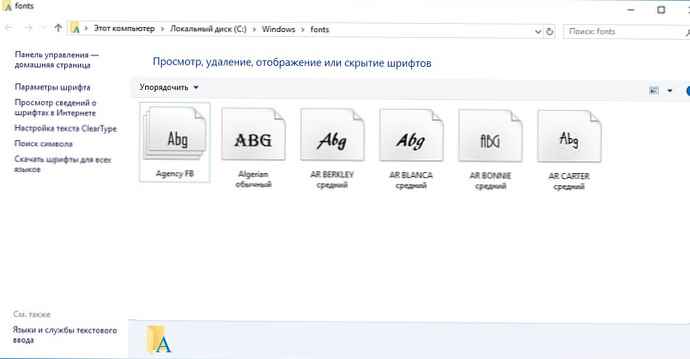
Відсутні файли шрифтів можна скопіювати з будь-якого комп'ютера з тієї ж версією ОС, або витягти їх з інсталяційного диска або ISO / WIM способу Windows 10 (8.1). Розглянемо другий випадок.
Для цього нам знадобиться інсталяційний диск з Windows 10 (фізичний або змонтований віртуальний ISO), припустимо, йому призначена буква диска H:.
Відкриємо командний рядок Powershell з адміністративними правами і скопіюємо файл H: \ sources \ install.wim або H: \ sources \ install.esd (докладніше про esd файлі тут) в каталог C: \ Distr \.
Copy-Item D: \ sources \ install.wim C: \ Distr \
Порада. Якщо у вашому дистрибутиві Windows є тільки файл install.esd, ви можете переконвертувати ESD файл в формат WIM за допомогою команди:
dism / export-image /SourceImageFile:c:\distr\install.esd / SourceIndex: 4 / DestinationImageFile: c: \ distr \ install.wim / Compress: max / CheckIntegrity
Монтуємо файл інсталяційного образу Windows 10 install.wim в каталог C: \ Distr \ wim:
dism / mount-wim /wimfile:c:\Distr\install.wim / index: 1 / mountdir: C: \ Distr \ wim
Порада. У нашому прикладі інсталяційний диск містить тільки одну редакцію Windows з індексом 1 (/ index: 1). Якщо інсталяційний образ містить кілька версій Windows, як вибрати індекс потрібної редакції Windows в установчому образі описано тут.

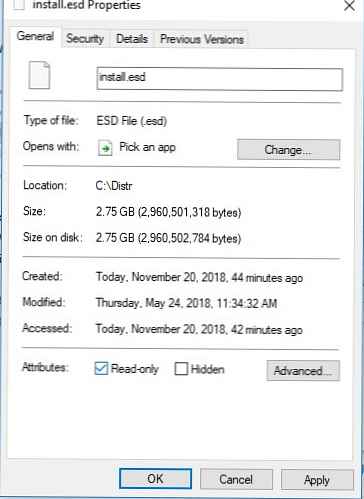
Скопіюйте оригінальні файли шрифтів з каталогу C: \ Distr \ wim \ Windows \ Fonts в системну папку C: \ Windows \ Fonts з заміною файлів в цільовому каталозі.
Copy-Item -path C: \ Distr \ wim \ Windows \ Fonts -Destination C: \ Windows -recurse -container -force
Файли шрифтів будуть замінені оригінальними. Частина системних шрифтів, які використовуються в поточний момент, замінити не вдасться, про це буде свідчити ряд помилок у вікні консолі.
Тепер можна відключити WIM образ:
dism / unmount-wim / mountdir: C: \ Distr \ wim / discard
Перезавантажте комп'ютер і перевірте, чи зникла проблема з шрифтами.
У деяких випадках необхідно додатково виконати скидання кешу шрифтів (зберігається в каталозі% WinDir% \ ServiceProfiles \ LocalService \ AppData \ Local \ FontCache). Для цього потрібно:
- Запустіть консоль управління службами (services.msc);
- Зупиніть службу Служба кеша шрифтів Windows (Windows Font Cache Service);

- Очистіть каталог% WinDir% \ ServiceProfiles \ LocalService \ AppData \ Local \ FontCache;
- Видаліть файл C: \ Windows \ System32 \ FNTCACHE.DAT;
- Запустіть службу FontCache і перезавантажте комп'ютер.
Готові архіви зі стандартними шрифтами для Windows 10 і 8.1
Для тих, у кого під рукою немає дистрибутива Windows 10 (Windows 8.1), можна скопіювати каталог з оригінальними шрифтами з іншого комп'ютера з тієї ж версій ОС, або скористатися готовими архівами зі шрифтами, скачати які можна за посиланням нижче:
- Оригінальні шрифти для Window 8 - OrigFontsWin8.zip (201 Мб);
- Оригінальні шрифти для Windows 8.1 - OrigFontsWin8-1.zip (263 Мб);
- Оригінальні шрифти для Windows 10 1803 (підійде і для інших білдів Windows 10) - OrigFonts-win10-1803.zip (196 Мб).
Скачайте і розпакуйте архів для вашої версії Windows. Скопіювати вміст архіву в каталог C: \ Windows \ Fonts з заміною файлів.
Також скачайте і застосуєте (двічі клацніть) наступні reg файли з архіву win10-default-fonts-reg.zip.
Перший файл win_10_fonts.reg містить список стандартних шрифтів, зареєстрованих в реєстрі (HKLM \ SOFTWARE \ Microsoft \ Windows NT \ CurrentVersion \ Fonts).
У другому файлі (win_10_FontSubstitutes.reg) знаходяться налаштування асоціацій шрифтів (HKLM \ SOFTWARE \ Microsoft \ Windows NT \ CurrentVersion \ FontSubstitutes).
Перезавантажте комп'ютер, проблема зі шрифтами повинна прірву!
Порада. Якщо проблема зі шрифтами викликана установкою нового шрифту, вміст C: \ Windows \ Fonts перед заміною можна попередньо скинути (використовувані шрифти видалити не вийде) - ця операція виконується кнопкою в панелі управління, про яку ми говорили вище.













